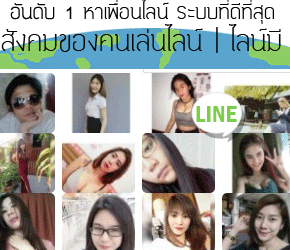การเปลี่ยนภาษาคีย์บอร์ดและการเพิ่มภาษา กดตัวหนอนเพื่อเปลี่ยนภาษา winwows10
18 ก.พ. 2566 เวลา 18:09 | อ่าน 1,778
ปัจจุบันมีการใช้ windows10 อย่างแพร่หลาย และบางมีบางหน่วยงานใช้คอมพิวเตอร์โดยเข้าระบบโดยใช้รหัสเข้าใช้ กับ รหัสผ่าน ของสำนักงาน เมื่อมีการเข้าไปใช้เครื่องคอมฯ จะต้องมีการเซ็ตค่าต่างๆ ในครั้งแรก ซึ่งการเซ็ตภาษาคีย์บอร์ดของ windows10 ค่อนข้างหายากกว่า windoows อื่น ๆ ทางเว็บสอบดี จึงจัดทำวิธีการตั้งค่าภาษาของคีย์บอร์ด รวมทั้งการกดตัวหนอนให้เปลี่ยนภาษา เรามาเริ่มกันเลย
อันดับแรก ให้เรากดที่ปุ่มค้นหา ซึ่งอยู่ใกล้ๆ ปุ่ม windows แล้วพิมพ์คำว่า control panel (ตามรูป)
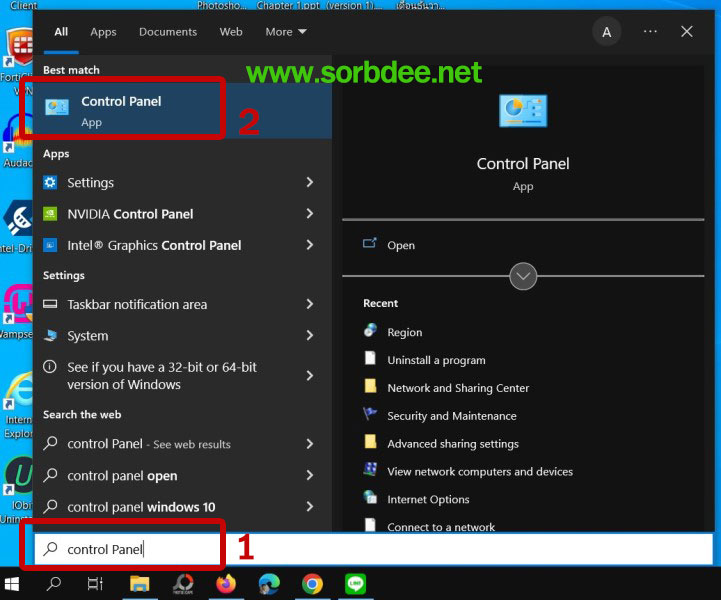
แล้วจะปรากฏหน้าของ control panel ให้คลิกที่ Clock and Region (ตามรูป)
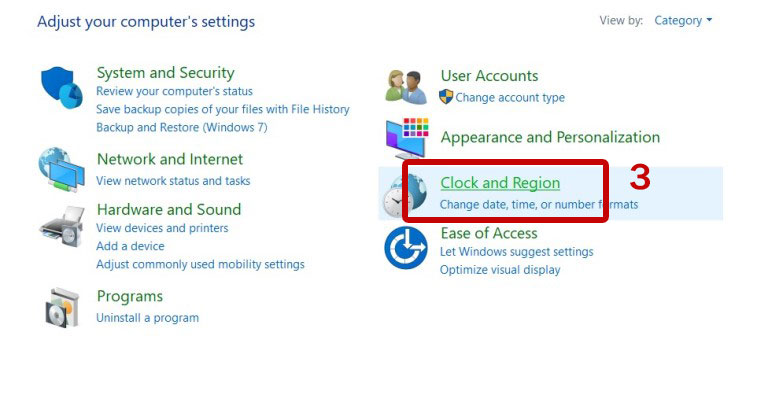
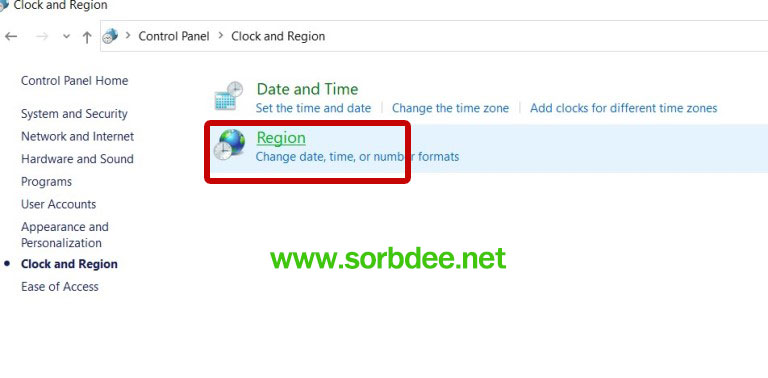
ซึ่งจะปรากฏหน้าต่าง Region ขึ้นมา แล้วก็คลิกที่ Language preferences (ตามรูป)

แล้วคลิกที่ Add a language เพื่อเพิ่มภาษา (ผู้ใช้สามารถเลือกภาษาเพิ่มได้จากตรงนี้ได้เลย)
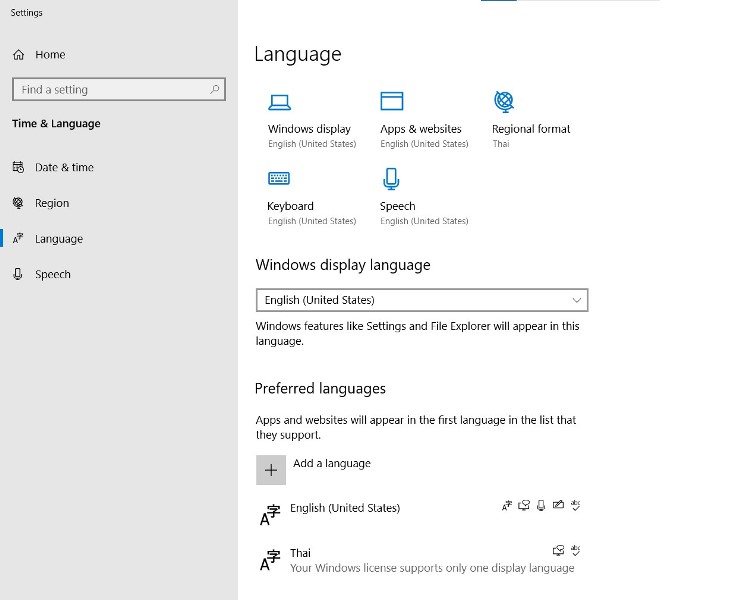
จากนั้นพิมพ์ภาษาที่จะเพิ่มเพื่อให้ระบบค้นหา หากพบแล้วก็คลิกที่ภาษานั้น และกด Next เพิ่มติดตั้ง
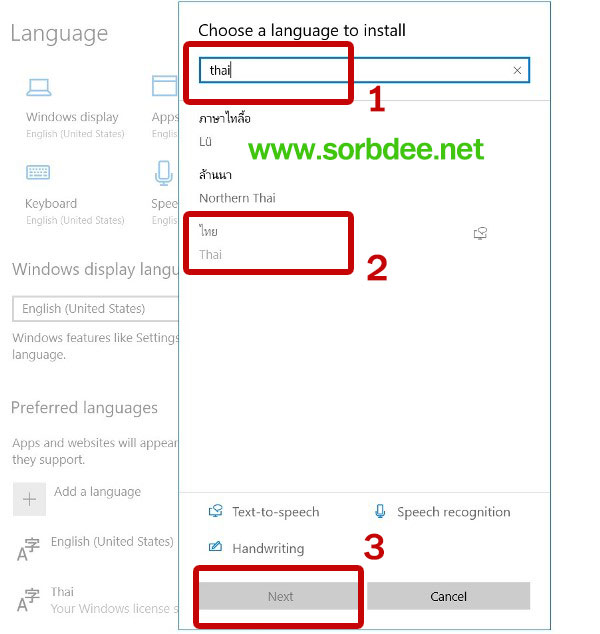
การเพิ่มภาษาเป็นอันเสร็จเรียบร้อย กรณีต่อไปเป็นการตั้งต่าให้กดปุ่มตัวหนอน หรือ ~ เพื่อให้สลับภาษาให้ สะดวกต่อการเปลี่ยนภาษา ให้ผู้ใช้ทำตามวิธีดังนี้
คลิกที่คำว่า keyborad
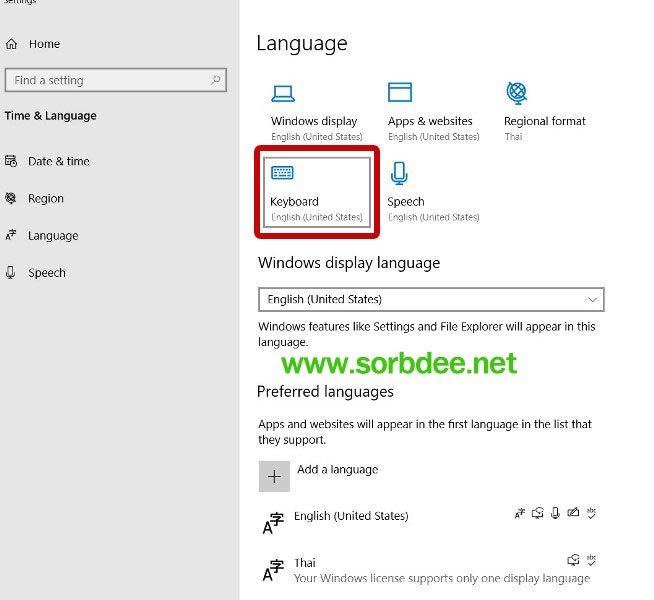
ต่อไปคลิก Language bar options
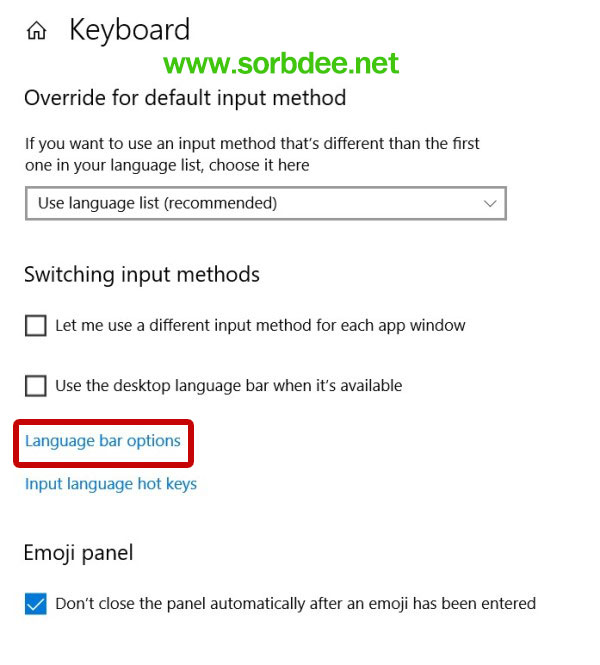
จากกนั้นเลือกแท็บ Advanced Key Settings แล้วคลิกที่ Change Key Sequence...
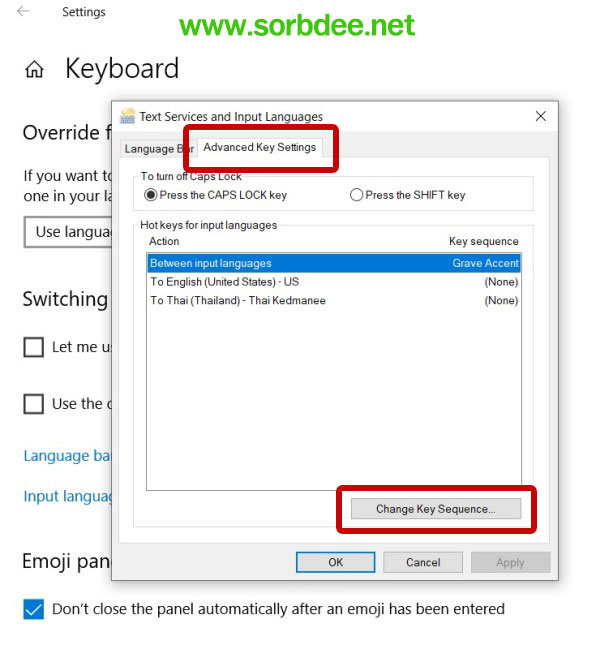
ให้เราเปลี่ยนในกลุ่ม Switch Input Language ว่าเราจะเลือกปุ่มอะไรในการเปลี่ยนภาษาของเรา โดยส่วนใหญ่แล้วผู้ใช้จะเลือก ~ เพราะสะดวกกว่า อันนี้แล้วแต่ผู้ใช้จะเลือก จากกนั้นก็ตอบ ตกลง
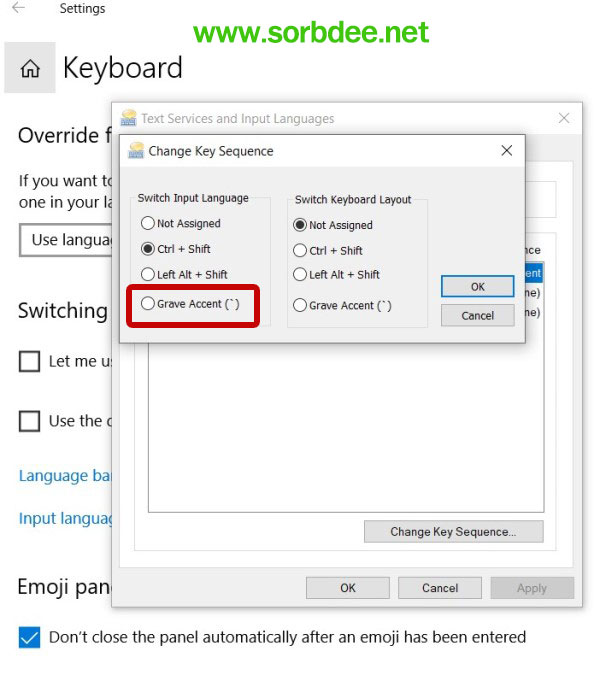
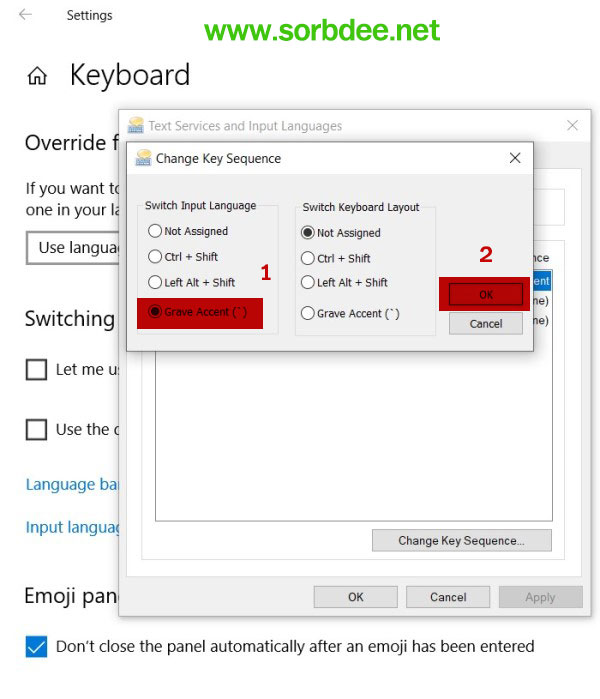
แล้วก็คลิกที่ Apply เป็นอันเสร็จ แล้วลองทดสอบโดยการกดปุ่มตามที่เราตั้งค่านะครับ
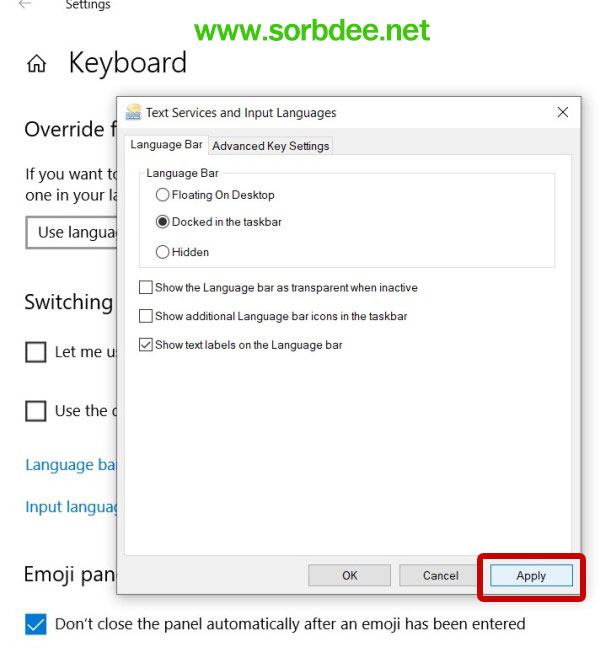
เขียนโดย เว็บสอบดี
มาใหม่

ดวงกับดาวประจำวันที่ 20-26 เมษายน 2568
76 20 เม.ย. 2568

เตือน!!! หลังเล่นน้ำสงกรานต์ เฝ้าระวัง 5 โรคยอดฮิต แนะนำหากมีอาการรีบพบแพทย์
123 19 เม.ย. 2568

เริ่ม 1 พ.ค.นี้ นทท.ชาวต่างชาติเดินทางเข้าไทย ต้องลงทะเบียนบัตรตม.6 แบบดิจิทัล หรือ TDAC ล่วงหน้า อย่างน้อย 3 วันก่อนเดินทาง ตามกฎใหม่ ตม.
24 19 เม.ย. 2568

เตือนคุณครู..!! เปิดเทอมนี้ ครูทุกคนต้องมี “ใบอนุญาตประกอบวิชาชีพครู” แนะ ครูรีบต่ออายุใบอนุญาตประกอบวิชาชีพ หลังคุรุสภาออกมาตรการ 5 ต. คุมเข้มทุกโรงเรียนทั่วไทย
113 19 เม.ย. 2568

ออกกำลังกายแล้วปวดกล้ามเนื้อจริงๆ แล้วควรหยุดพักจริงไหม?
38 17 เม.ย. 2568

ค่าตอบแทนพนักงานราชการ 2568 ใช้ในปัจจุบัน
433 17 เม.ย. 2568

สงกรานต์สุดคึกคัก! นักท่องเที่ยวต่างชาติทะลุเฉลี่ยวันละกว่าแสนคน เพิ่มขึ้นกว่า 10% รัฐบาลยืนยันเดินหน้าหนุนท่องเที่ยวไทยตลอดปี 2568
127 16 เม.ย. 2568

สงกรานต์ไป-กลับต้องปลอดภัย! รัฐบาลสั่งเข้มดูแลประชาชนเดินทางกลับ ตรวจเข้มความปลอดภัยทุกเที่ยวเสริมจุดต่อเชื่อมขนส่งสาธารณะ อำนวยความสะดวกครบวงจร
159 16 เม.ย. 2568

เตือน! นักดื่ม มีเพศสัมพันธ์ไม่ป้องกัน เสี่ยงติดเชื้อเอชไอวี แนะทานยา PEP ภายใน 72 ชั่วโมง รับบริการได้ที่ รพ.สังกัด สธ.
184 16 เม.ย. 2568

ปลัด สธ. แถลงอุบัติเหตุช่วงสงกรานต์ วันแรกเกิดอุบัติเหตุ 211 ครั้ง ส่วนใหญ่จากขับรถเร็วเกิน เตือนการใช้ยาคลายกล้ามเนื้อ อาจทำให้ง่วงและเกิดอุบัติเหตุได้
60 12 เม.ย. 2568
English
TOEIC กับ การขึ้นเงินเดือน
GED VS กศน ไทย (สอบเทียบไทย)
แนะนำที่เรียน IELTS ยอดนิยม ของ เด็กอินเตอร์
TOEIC Online
GED
CU-TEP
SAT
บทความกลุ่มเดียวกัน